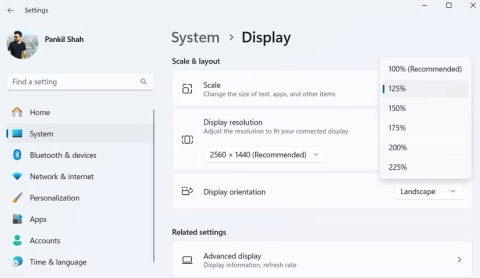Эта скрытая оценка показывает, насколько хорошо работает ваш компьютер с Windows.

Если вам интересно, насколько хорошо работает ваш ПК с Windows, запустите индекс производительности Windows (WEI).
Выбор правильной операционной системы очень важен при покупке нового компьютера, поскольку она во многом определяет, что вы можете или не можете делать на машине. Это те вещи, которые могут делать компьютеры Windows, но не могут компьютеры Mac, и это имеет значение.
1. Идеальный игровой опыт

Если вы посмотрите на различия между компьютерами Mac и Windows, первое, что бросится вам в глаза, — это игры. Windows 11 — самая популярная операционная система в Steam, и на то есть веские причины.
Это не значит, что на компьютерах Mac нельзя играть в игры, но огромное количество игр, доступных для Windows, означает, что вам никогда не придется беспокоиться о совместимости, по крайней мере, с точки зрения программного обеспечения. Это также касается игровых программ и утилит, которые улучшают общие впечатления.
Почти все неконсольные игры поддерживают Windows, поэтому даже если вы собираетесь играть в игры от случая к случаю, Windows все равно должна быть выбором по умолчанию — если только вы не очень конкретны в отношении игр, в которые играете, и они не поддерживают macOS.
И хотя на Mac можно поиграть в несколько казуальных или инди-игр, более серьезные игры всегда будут на Windows. Будь то шутеры от первого лица, игры класса ААА, спортивные игры, гоночные симуляторы или игры виртуальной реальности, Windows — идеальный выбор для игр.
2. Гораздо больше возможностей настройки
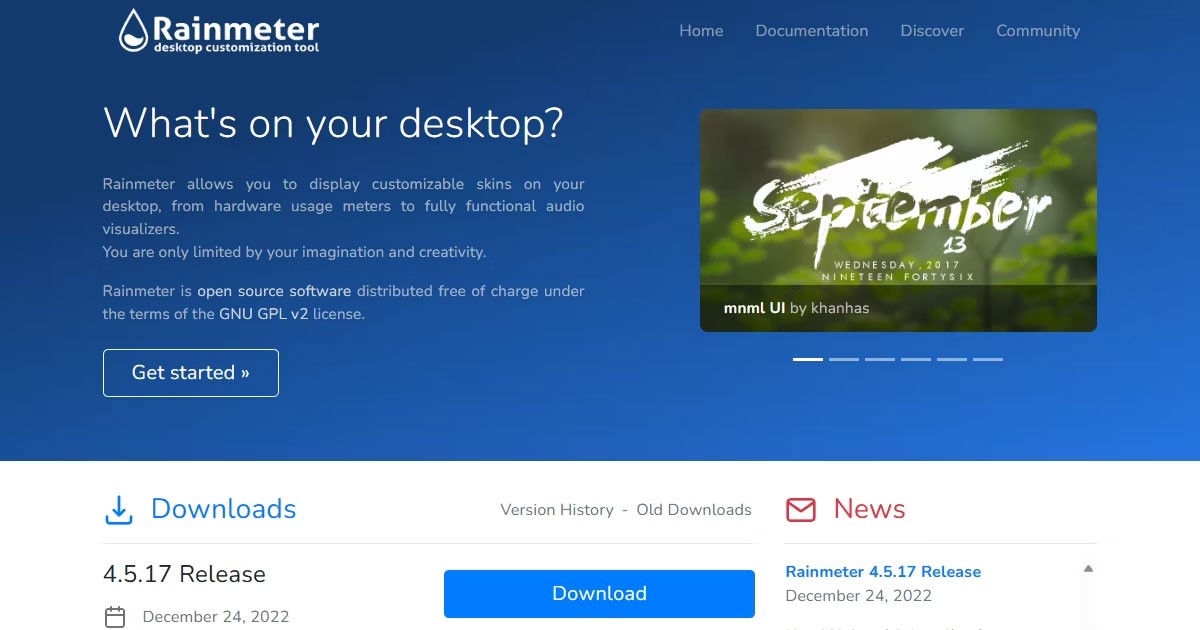
Windows предлагает гораздо больше возможностей настройки, чем macOS. Помимо смены обоев рабочего стола и экрана блокировки, Windows позволяет изменять все: от курсора до звука, который издает компьютер при возникновении какого-либо события.
Вы даже можете задать цвет акцента и настроить поведение панели задач в соответствии со своими предпочтениями. Хотя Windows 11 и урезала некоторые возможности управления по сравнению с Windows 10, особенно в отношении панели задач, она все равно намного превосходит macOS, если вы хотите придать своему компьютеру индивидуальность.
Windows также поддерживает ряд сторонних программ, таких как Rainmeter и XWidget, если вы хотите добавить больше уникальных штрихов на свой рабочий стол. Они могут добавлять на ваш рабочий стол полезные небольшие виджеты и инструменты, чтобы предоставить вам больше контроля над тем, как ваш ПК выглядит и взаимодействует с вами.
3. Лучшая поддержка стороннего программного обеспечения
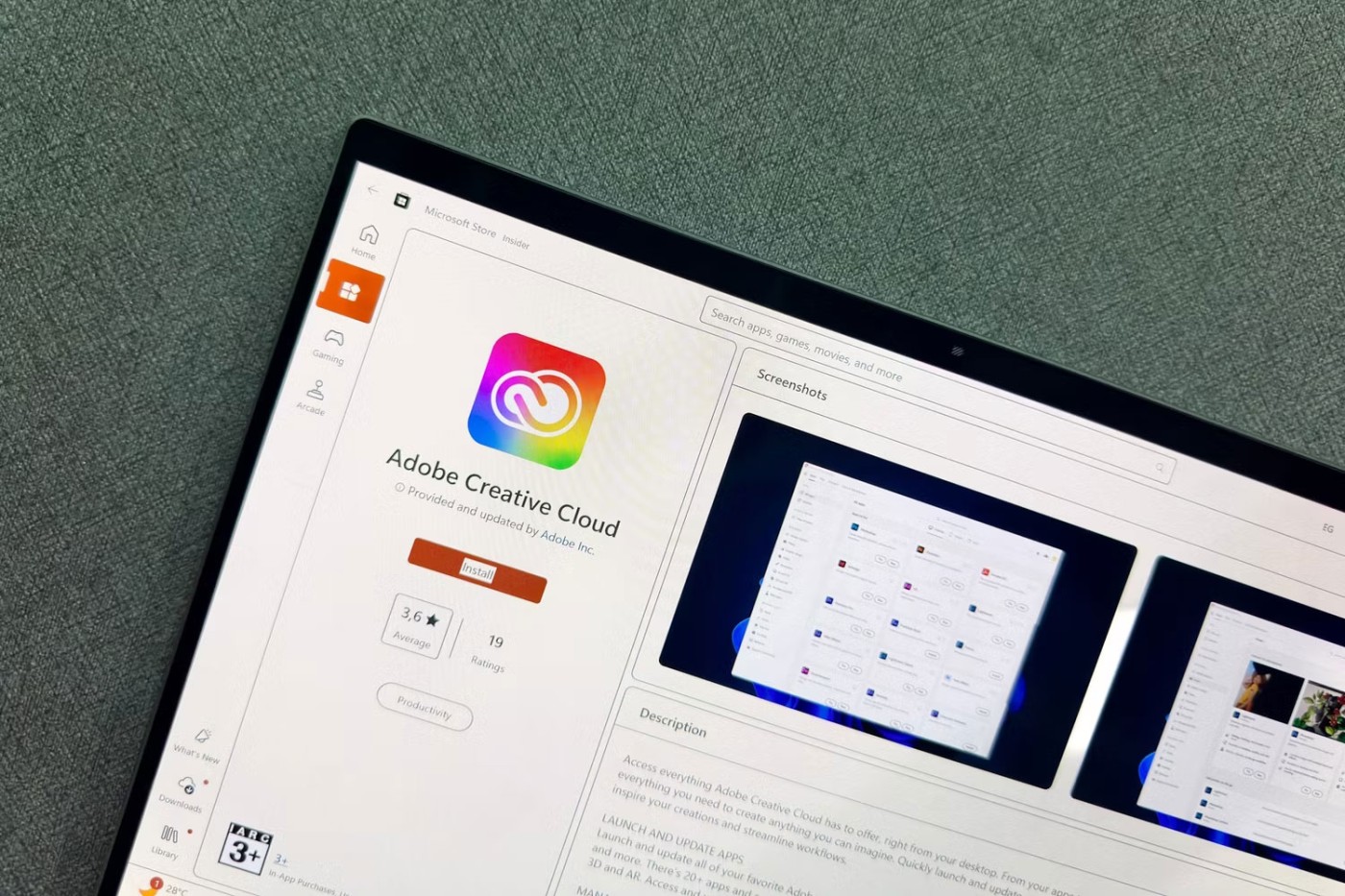
Говоря о сторонних программах, вы почти наверняка получите лучшую поддержку стороннего программного обеспечения в Windows. Поскольку это самая популярная операционная система в мире, большинство разработчиков, создающих настольные приложения для ПК, портируют их на Windows.
Опять же, это не значит, что у macOS нет фирменного программного обеспечения, но вполне вероятно, что у Windows будет готовая альтернатива. Большинство крупных разработчиков предлагают версии своего программного обеспечения как для Windows, так и для macOS, но у Windows есть преимущество. Сюда входит все: от инструментов настройки рабочего стола, таких как Rainmeter, до инструментов диагностики, таких как HWiNFO.
Если вы работаете в среде, где приходится использовать множество различных программ, лучшим выбором будет Windows. Вы также можете найти альтернативы для macOS, но их будет сложнее найти.
4. Возможность модернизации оборудования

Компьютеры Mac, как правило, имеют очень низкую возможность модернизации. Однако в Windows, независимо от того, используете ли вы настольный компьютер или ноутбук, модернизация зачастую сводится к замене отдельных компонентов.
Эта разница более заметна, когда речь идет о ноутбуках. Когда вы покупаете MacBook, конфигурация фиксируется на том оборудовании, которое вы выбрали при покупке. Нет более поздних вариантов обновления, которые позволяли бы менять или ремонтировать такие вещи, как память, сетевые карты и т. д.
На ноутбуках с Windows вы, по крайней мере, можете обновить память. В тонких и легких ноутбуках на базе Windows оперативная память часто припаивается к материнской плате для более компактного дизайна или лучшей производительности, но это все.
5. Лучшее управление файлами
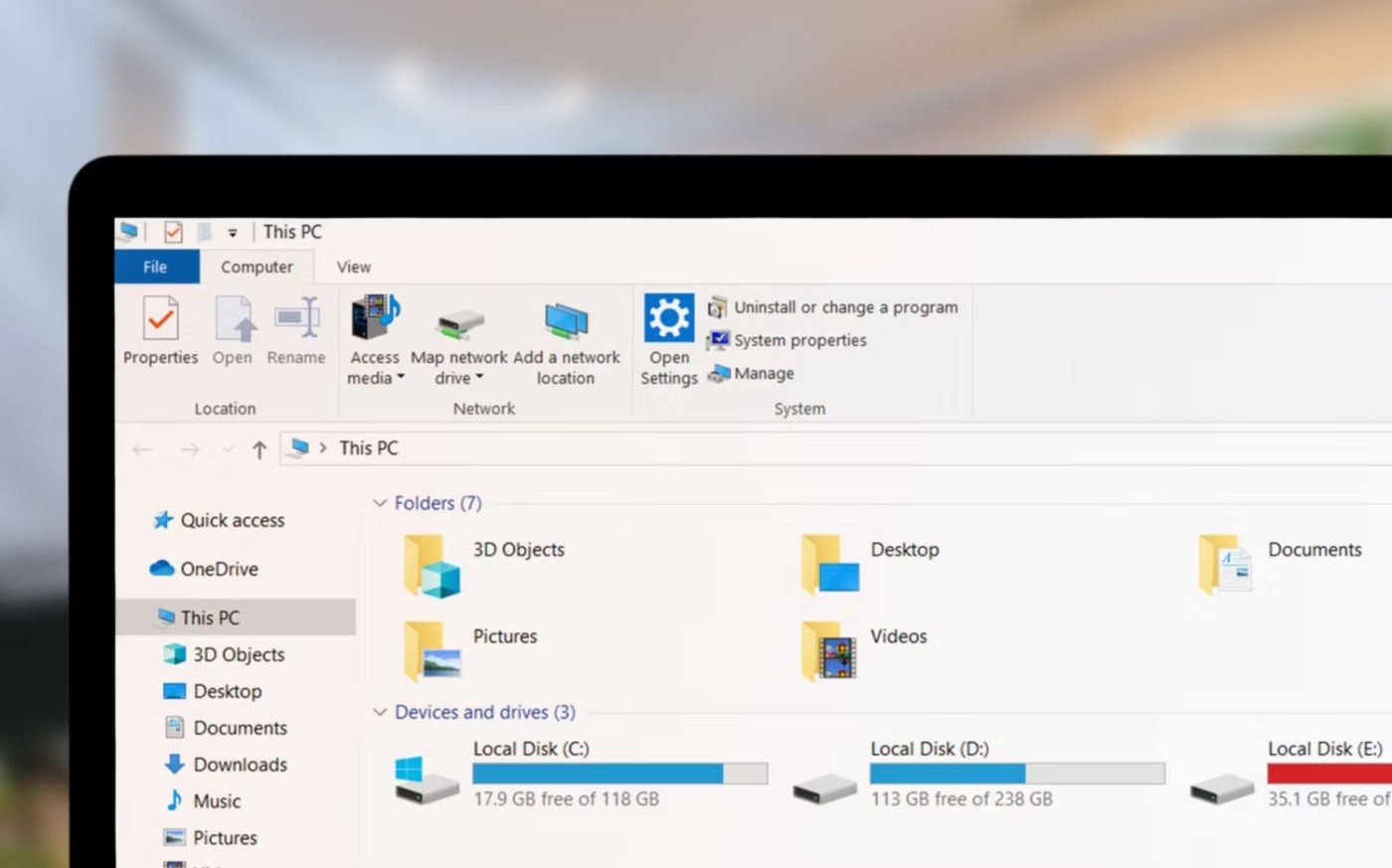
Finder и File Explorer являются файловыми менеджерами по умолчанию в macOS и Windows. Хотя оба варианта помогают пользователям успешно выполнять стандартные задачи по управлению файлами, вариант Microsoft предлагает лучшие возможности.
У Finder более минималистичный дизайн, чем у File Explorer, но это не обязательно хорошо. В Проводнике файлов гораздо проще ориентироваться, контекстное меню обеспечивает больше контроля, и вам не нужно щелкать три раза, чтобы узнать, сколько места доступно на вашем компьютере.
Если вы хотите копнуть глубже, сайт Quantrimang.com ранее уже сравнивал Finder и File Explorer . В целом, если вы новичок в компьютерах или никогда не владели компьютером Mac, вам будет проще управлять файлами в Windows. Если вы опытный пользователь и хотите получить больше контроля над своими файлами, не прибегая к помощи интерпретатора командной строки, File Explorer вас не разочарует.
Опять же, это не значит, что Finder плох, и он, безусловно, делает некоторые вещи лучше, чем File Explorer. Однако, когда дело доходит до базового управления файлами, File Explorer очень прост в использовании.
6. Лучшая совместимость с внешними жесткими дисками

Возможно, на данный момент есть некоторая разница, но Windows имеет лучшую совместимость с внешними жесткими дисками, чем macOS. Если вы подключаете внешний USB-накопитель, карту памяти или любой другой накопитель, он всегда отображается, иногда даже если накопитель сломан.
По моему опыту, macOS довольно требовательна к тому, что она обнаруживает. Это не приведет к проблемам, из-за которых вы не сможете использовать внешние жесткие диски с вашим Mac, но если вы часто создаете одноразовые загрузочные диски (и используете для этого дешевые USB-накопители), у вас возникнут проблемы с тем, чтобы macOS постоянно их обнаруживала и записывала на них данные.
Это происходит главным образом потому, что Windows и macOS используют разные файловые системы, а большинство внешних жестких дисков изначально предназначены для работы с компьютерами Windows. Windows использует NTFS (New Technology File System), а macOS использует HFS+ или APFS (Apple File System); Как вы можете догадаться, они не очень хорошо общаются друг с другом.
Это не значит, что вы не можете использовать внешний жесткий диск с вашим Mac, но для этого потребуется выполнить дополнительный шаг — отформатировать диск в соответствующей файловой системе.
7. Более дешевый ремонт и обслуживание

Ремонт и обслуживание компьютеров на базе Windows намного дешевле, чем компьютеров Mac. Компьютеры на базе Windows обычно представляют собой комбинацию различных компонентов, что означает, что вы можете легко заменить компоненты, если они выйдут из строя или сломаются. Все, что вам нужно сделать, это убедиться, что новая деталь совместима с вашей материнской платой.
С другой стороны, компьютеры Mac более интегрированы по своей конструкции, а это значит, что если у вас возникнут проблемы, скорее всего, вам придется отнести его на ремонт в Apple, и счет будет внушительным. Даже выполнение элементарного обслуживания, такого как чистка вентиляторов и вентиляционных отверстий, может стать проблемой.
И у Windows, и у macOS есть свои плюсы и минусы; В зависимости от того, чего вы ждете от своего компьютера, вы можете предпочесть один вариант другому. Это не делает одну операционную систему хуже другой. Это просто два совершенно разных вида программного обеспечения, которые нравятся разным людям и делают то, чего не делают другие.
Если вам интересно, насколько хорошо работает ваш ПК с Windows, запустите индекс производительности Windows (WEI).
Учитывая объем работы, с которым приходится справляться компьютерам на базе Windows, для их бесперебойной работы необходимо техническое обслуживание. Без регулярного обслуживания производительность может пострадать, безопасность может оказаться под угрозой, а проблемы с оборудованием могут остаться незамеченными.
Со временем многие люди нашли способы оптимизировать свои компьютеры на базе Windows, чтобы сделать их более удобными для использования в течение длительного времени.
Что такое VPN, каковы его преимущества и недостатки? Давайте обсудим с WebTech360 определение VPN, а также как применять эту модель и систему в работе.
«Безопасность Windows» защищает не только от базовых вирусов. Она защищает от фишинга, блокирует программы-вымогатели и предотвращает запуск вредоносных приложений. Однако эти функции нелегко обнаружить — они скрыты за слоями меню.
Как только вы изучите его и попробуете сами, вы поймете, что шифрование невероятно просто в использовании и невероятно практично в повседневной жизни.
В этой статье мы расскажем об основных операциях по восстановлению удалённых данных в Windows 7 с помощью утилиты Recuva Portable. Recuva Portable позволяет сохранить данные на любом удобном USB-накопителе и использовать их по мере необходимости. Эта утилита компактна, проста и удобна в использовании, а также обладает следующими функциями:
CCleaner сканирует систему на наличие дубликатов файлов всего за несколько минут, а затем позволяет вам решить, какие из них можно безопасно удалить.
Перемещение папки «Загрузки» с диска C на другой диск в Windows 11 поможет уменьшить емкость диска C и обеспечит более плавную работу компьютера.
Это способ укрепить и настроить вашу систему так, чтобы обновления происходили по вашему собственному графику, а не по графику Microsoft.
Проводник Windows предлагает множество возможностей для настройки просмотра файлов. Возможно, вы не знаете, что одна важная опция по умолчанию отключена, хотя она критически важна для безопасности вашей системы.
Используя правильные инструменты, вы сможете просканировать свою систему и удалить шпионское, рекламное ПО и другие вредоносные программы, которые могут находиться в вашей системе.
Ниже представлен список рекомендуемого программного обеспечения при установке нового компьютера, чтобы вы могли выбрать самые необходимые и лучшие приложения на свой компьютер!
Перенос всей операционной системы на флеш-накопитель может быть очень полезен, особенно если у вас нет ноутбука. Но не думайте, что эта функция доступна только дистрибутивам Linux — самое время попробовать клонировать вашу установку Windows.
Отключение некоторых из этих служб может существенно сэкономить время работы аккумулятора, не влияя на повседневное использование устройства.
Ctrl + Z — чрезвычайно распространённое сочетание клавиш в Windows. Ctrl + Z позволяет отменять действия во всех областях Windows.
Сокращённые URL-адреса удобны для очистки длинных ссылок, но они также скрывают реальный адрес. Если вы хотите избежать вредоносного ПО или фишинга, бездумно нажимать на такую ссылку — не лучший выбор.
После долгого ожидания официально выпущено первое крупное обновление Windows 11.